Sådan gemmer du iMessage-fotos til kamerarulle på én gang på iPhone
Hvis du er en person, der udveksler en masse mediefiler via iMessage, så er du ikke alene. De fleste af iOS-brugerne bruger Messages-appen mere end nogen anden tredjeparts-meddelelsesapp. Mere efter et væld af tilføjelser lavet til iMessages i iOS 10. Selvom der ikke er nogen direkte mulighed i iMessage for at gemme modtagne billeder automatisk til kamerarulle, men du stadig kan gemme flere billeder i bulk. For at hjælpe dig med det, er vi her med denne tutorial for at fortælle dig, hvordan du kan gemme iMessage-billeder til kamerarulle på én gang på iPhone.
Med tiden har du måske samlet en masse billeder i dine iMessage-samtaler. Du vil måske gemme dem i Fotos-appen af gode grunde som at overføre dem til din pc eller dele med andre. Tænk ikke på at gemme dem individuelt, da du ved at bruge nedenstående trin kan flytte flere billeder fra iMessage-samtale til kamera på én gang.
Så lad os komme til det.
Gem iMessage-billeder til kamerarulle på iOS
1. Start Beskeder-appen og åbn den ønskede samtale, hvorfra du ønsker at gemme billederne.
2. Hvis du vil downloade et par billeder, kan du downloade dem enkeltvis ved at trykke længe på billedet og vælge Gem.

Alternativt kan du også åbne billedet ved at trykke på det. Tryk derefter på Del ikon nederst til venstre og vælg Gem billede.
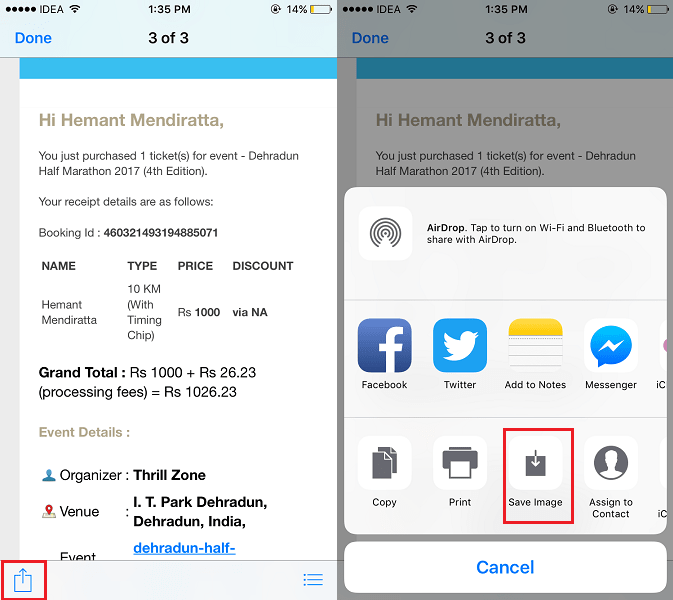
3. Men at bruge metoden ovenfor er en hverdagslig opgave, hvis du ønsker at gemme flere billeder. Tryk i så fald på i ikonet øverst til højre på samtaleskærmen.
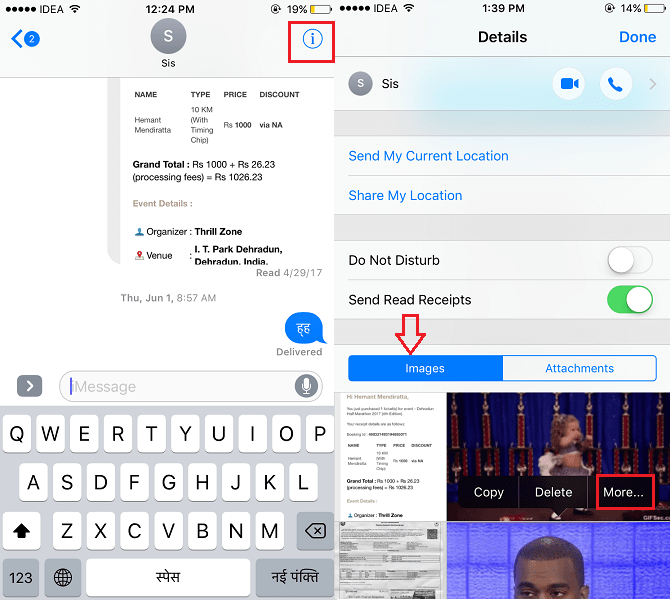
4. Tryk derefter på Billeder fanen (den vil være valgt som standard). Tryk nu længe på et billede og vælg Mere… Dette giver dig mulighed for at vælge flere billeder.
5. Tryk på de specifikke billeder, du ønsker at overføre til Kamerarulle, og tryk på Gem [x] billeder nederst til venstre.
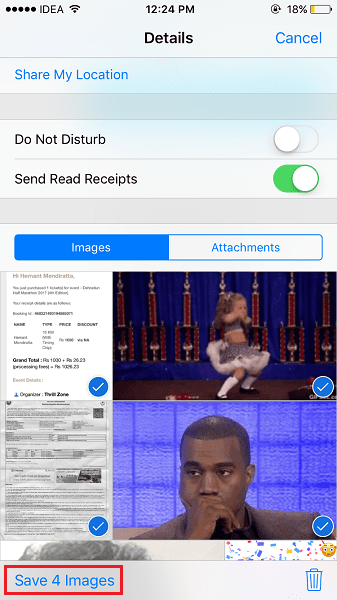
Her vil x være antallet af billeder, du har valgt.
Det er alt der er til det.
Gå over til Fotos-appen, og du skal se de gemte billeder der. På samme måde kan du også gemme billeder fra andre samtaler til Kamerarulle.
Vi håber, at du var i stand til at få de mange billeder fra iMessage-samtale til kamerarulle på iPhone eller iPad. Hvis du støder på problemer, så lad os det vide i kommentarerne.
Seneste Artikler